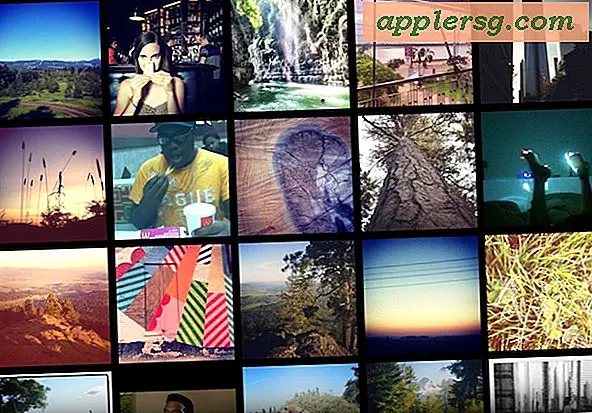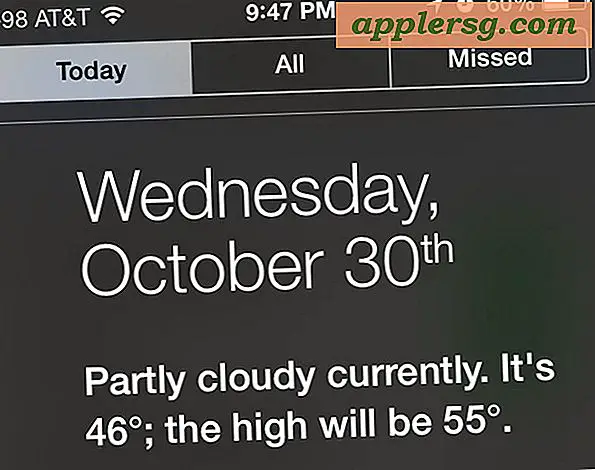Comment utiliser le clavier à une main sur iPhone

Les dernières versions iOS prennent en charge le mode clavier à une main pour iPhone. Un clavier à une main déplace les touches de l'écran tactile sur l'écran vers la gauche ou vers la droite, de sorte qu'il est théoriquement plus facile d'atteindre les touches avec un seul pouce. Cette fonctionnalité du clavier peut être particulièrement utile pour les utilisateurs qui ont les plus grands modèles iPhone Plus et iPhone X et les trouver difficiles à taper d'une seule main.
Il est très facile d'activer et d'utiliser le clavier à une main sur l'iPhone, mais comme beaucoup d'autres fonctionnalités iOS, il est également facile à oublier ou à manquer complètement. Ce tutoriel va vous montrer comment activer et utiliser la fonction iPhone One-Handed Keyboard.
Vous aurez besoin d'une version moderne d'iOS pour iPhone pour avoir cette fonctionnalité disponible, tout ce qui dépasse iOS 11 a la capacité. L'iPad n'a pas de support de clavier à une main.
Comment activer et utiliser un clavier à une main sur iPhone
Vous pouvez rapidement basculer entre le mode One Keyed Keyboard sur iPhone, voici comment cela fonctionne:
- Accédez au clavier n'importe où sur l'iPhone comme d'habitude, que ce soit dans Messages, Mail, Safari, Notes, etc.
- Appuyez et maintenez sur l'icône Emoji dans le coin inférieur gauche du clavier (il ressemble à une petite icône de visage souriant) *
- Lorsque le menu du clavier contextuel apparaît, appuyez sur les icônes du clavier pour passer au mode Clavier à une main équivalent:
- A gauche: le clavier se décale vers la gauche, si vous tapez avec votre pouce gauche c'est probablement ce que vous utiliseriez
- Centre: le clavier de l'iPhone par défaut, centré et non déplacé en mode One Handed
- À droite: les touches du clavier se déplacent vers la droite, si vous voulez taper avec votre pouce droit, c'est probablement ce que vous utiliseriez
- Le clavier à une main sera activé, en déplaçant les touches vers la gauche ou la droite de l'écran en fonction de ce que vous avez choisi


Si vous avez du mal à taper d'une seule main et que vous utilisez habituellement deux mains pour écrire et taper, essayez le clavier à une main, cela pourrait vous aider et vous pourriez l'aimer.

* Notez que l'icône d'accès Emoji, qui est désormais un smiley, était une petite icône représentant un globe, et que vous pouvez également changer de langue de clavier dans iOS si plusieurs langues et / ou emoji sont activés. Si vous n'avez pas activé Emoji, vous pouvez facilement l'activer dans les paramètres de l'iPhone.
Quitter un clavier à une main sur iPhone
Notez qu'une fois le clavier à une main activé, vous pouvez le désactiver rapidement et revenir au clavier par défaut en appuyant sur le bouton fléché situé sur le côté du clavier à une main de l'iPhone.

Cette fonctionnalité est uniquement disponible pour iPhone et iPod Touch, peut-être pour des raisons évidentes, ce n'est pas sur iPad. L'iPad a cependant d'autres trucs astucieux de saisie de clavier, y compris le clavier divisé qui peut aider à taper avec les pouces seulement. Si vous aimez cela, vous pouvez également profiter d'autres astuces de saisie d'écran tactile iOS.